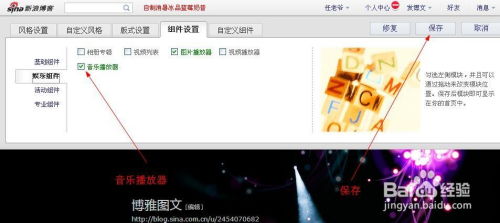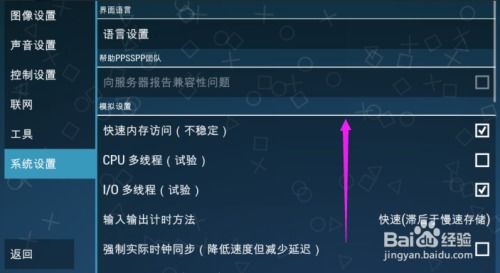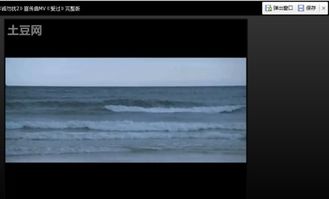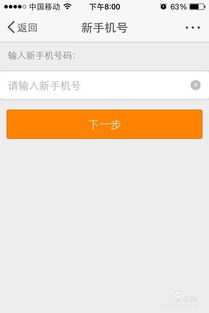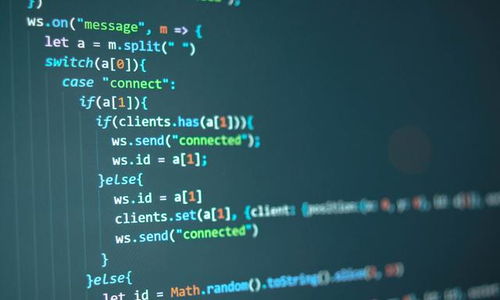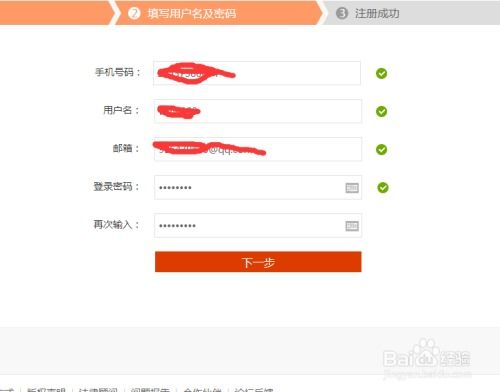博客中音乐播放器的使用指南
博客音乐播放器使用方法

在当今这个数字化时代,音乐已经成为我们日常生活中不可或缺的一部分。无论你是在工作、学习还是休闲时,音乐总能为我们带来愉悦和放松。而对于拥有个人博客的你来说,添加一个音乐播放器不仅能够丰富博客的内容,还能为读者提供一个更加沉浸式的阅读体验。接下来,我将详细介绍博客音乐播放器的使用方法,帮助你轻松地在博客中添加并管理音乐播放器。

一、选择合适的音乐播放器插件
首先,你需要在博客平台上选择一个合适的音乐播放器插件。不同的博客平台(如WordPress、Blogger、Typecho等)支持的插件可能有所不同,因此你需要根据自己的博客平台来选择合适的插件。以下是一些常见的博客音乐播放器插件:

WordPress平台:推荐使用“Audio Player”或“WP Audio Player”插件。这些插件不仅功能强大,还支持多种音频格式,如MP3、WAV等。

Blogger平台:虽然Blogger本身不支持直接添加插件,但你可以通过嵌入第三方音乐播放器代码的方式来实现。例如,使用“JPlayer”或“SoundManager 2”等第三方音乐播放器库。
Typecho平台:Typecho作为一个轻量级的博客系统,同样支持通过插件来添加音乐播放器。你可以尝试“Typecho-Music”等插件。
在选择插件时,请务必查看插件的兼容性、用户评价以及更新频率,以确保插件的稳定性和安全性。
二、安装并激活插件
一旦你确定了合适的插件,接下来就可以进行安装和激活了。以下以WordPress平台为例,介绍插件的安装和激活步骤:
1. 登录WordPress后台:首先,你需要登录到你的WordPress博客后台。
2. 进入插件页面:在后台左侧菜单中,找到并点击“插件”选项。
3. 搜索并安装插件:在插件页面中,点击上方的“添加新”按钮,然后在搜索框中输入你选择的插件名称(如“Audio Player”)。
4. 激活插件:找到插件后,点击“现在安装”按钮进行安装。安装完成后,点击“激活”按钮以激活插件。
对于其他博客平台,安装和激活插件的步骤可能略有不同,但大体流程是相似的。请根据你使用的博客平台进行相应的操作。
三、配置音乐播放器
插件安装并激活后,接下来就需要进行配置了。以下是一些常见的配置选项:
1. 设置播放器样式:大多数音乐播放器插件都允许你自定义播放器的样式,包括颜色、字体、按钮样式等。你可以根据自己的博客风格来选择合适的样式。
2. 添加音频文件:在插件的配置页面中,你需要上传或指定要播放的音频文件。通常,你可以通过点击“上传文件”按钮来上传本地的音频文件,或者通过输入音频文件的URL来添加网络上的音频文件。
3. 设置播放列表:如果你的插件支持播放列表功能,你可以将多个音频文件添加到一个播放列表中,方便读者连续播放。
4. 配置自动播放和循环播放:根据你的需求,你可以设置音乐播放器是否自动播放以及是否循环播放。这些设置可以在插件的配置页面中找到。
请务必仔细阅读插件的文档或帮助文件,以确保你正确配置了所有选项。
四、将音乐播放器嵌入到博客文章中
配置完成后,你需要将音乐播放器嵌入到你的博客文章中。以下是一些常见的嵌入方法:
1. 使用短代码:大多数音乐播放器插件都提供了短代码功能。你可以在博客文章的编辑器中插入相应的短代码,以在文章中显示音乐播放器。例如,在WordPress中,你可以插入类似`[audio src="your-audio-file.mp3"]`的短代码。
2. 使用小工具:如果你的博客平台支持小工具(如WordPress的侧边栏小工具),你可以将音乐播放器小工具拖动到侧边栏中,以在博客的侧边栏显示音乐播放器。
3. 手动嵌入代码:对于一些不支持插件或短代码的博客平台,你可能需要手动嵌入音乐播放器的HTML和JavaScript代码。这通常涉及到将播放器库的代码复制到你的博客模板中,并在适当的位置插入音频文件的URL。
请根据你的博客平台和需求选择合适的嵌入方法。
五、测试和优化
在将音乐播放器嵌入到博客文章后,务必进行测试以确保其正常工作。你可以尝试播放不同的音频文件,检查播放器的控制按钮(如播放、暂停、上一首、下一首等)是否有效,以及播放列表是否按预期工作。
如果发现任何问题,你可以返回插件的配置页面进行相应的调整。此外,你还可以根据读者的反馈来优化播放器的样式和功能,以提升读者的阅读体验。
六、常见问题解决
在使用博客音乐播放器的过程中,你可能会遇到一些常见问题。以下是一些常见问题的解决方法:
1. 音频文件无法播放:这可能是由于音频文件格式不受支持或文件路径错误导致的。请确保你上传的音频文件格式是播放器支持的,并且文件路径是正确的。
2. 播放器样式与博客风格不匹配:你可以通过自定义播放器的样式来解决这个问题。大多数播放器插件都提供了丰富的样式选项供你选择。
3. 播放列表无法正常工作:这可能是由于播放列表配置错误或音频文件顺序不正确导致的。请检查你的播放列表配置,并确保音频文件按正确的顺序排列。
4. 播放器加载缓慢:这可能是由于音频文件过大或网络延迟导致的。你可以尝试压缩音频文件的大小或优化你的网络连接来解决这个问题。
如果遇到其他问题,你可以查阅插件的文档或寻求社区的帮助。大多数插件都提供了详细的文档和社区支持,以帮助你解决使用过程中遇到的问题。
七、总结
通过以上步骤,你应该能够在你的博客中成功添加并管理一个音乐播放器。音乐播放器不仅能够丰富你的博客内容,还能为读者提供一个更加沉浸式的阅读体验。请务必定期更新和维护你的音乐播放器插件,以确保其稳定性和安全性。同时,根据读者的反馈和需求来不断优化播放器的样式和功能,以提升读者的满意度和忠诚度。希望这篇文章能够帮助你轻松地在博客中添加并管理音乐播放器!
- 上一篇: 杭州亚运会具体举办日期是哪天?
- 下一篇: 2024年8月15日蚂蚁庄园今日答案揭晓,你答对了吗?
-
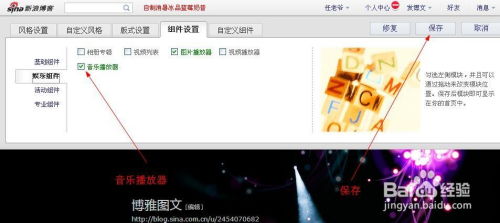 打造个性化新浪博客:轻松设置炫酷音乐播放器教程资讯攻略11-29
打造个性化新浪博客:轻松设置炫酷音乐播放器教程资讯攻略11-29 -
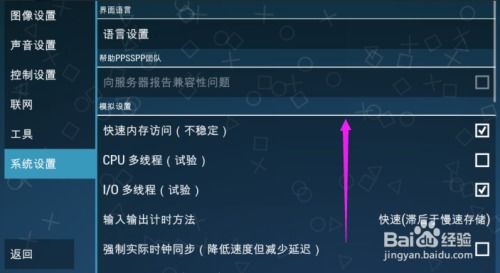 寻找《初音未来:歌姬计划2》廉价版作弊代码资讯攻略12-01
寻找《初音未来:歌姬计划2》廉价版作弊代码资讯攻略12-01 -
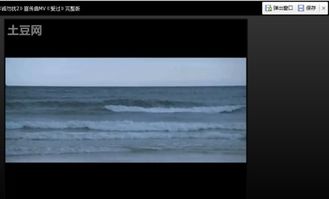 将网页播放视频下载至本地电脑的方法资讯攻略11-25
将网页播放视频下载至本地电脑的方法资讯攻略11-25 -
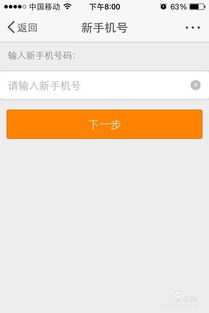 博客账号注册与登录指南资讯攻略11-23
博客账号注册与登录指南资讯攻略11-23 -
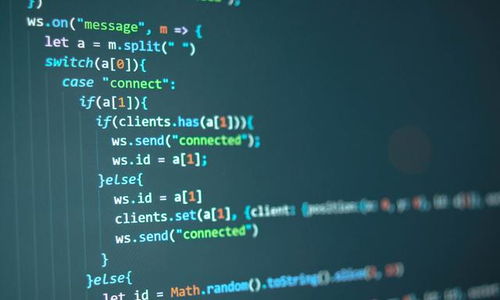 构建卓越个人博客的指南资讯攻略12-06
构建卓越个人博客的指南资讯攻略12-06 -
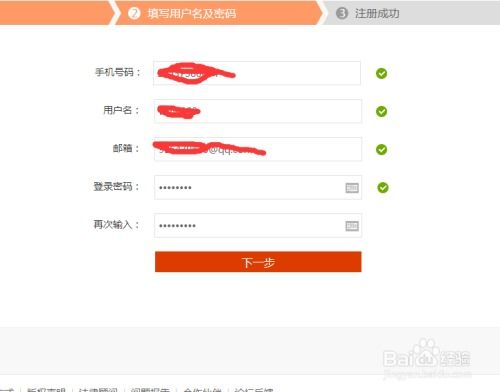 如何在CSDN博客注册并使用个人账号?资讯攻略11-05
如何在CSDN博客注册并使用个人账号?资讯攻略11-05